Добавянето на вашия акаунт в Google към вашия телефон с Android е чудесен начин да получите имейли, които свързват различни различни приложения към вашия акаунт в Google. Много потребители обаче виждат грешката „ възникна проблем при комуникацията със сървъри на Google “, когато се опитваха да добавят своя акаунт в Google към телефоните си. Някои потребители виждат тази грешка всеки път, когато щракнат върху Добавяне на акаунт от настройките на телефона, докато други виждат това съобщение, след като въведат всички данни за своя акаунт в Google. Изводът е, че няма да можете да добавите своя акаунт в Google към телефона си.
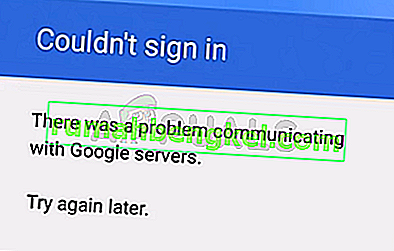
Какво причинява проблема при комуникацията с грешка на сървърите на Google?
Ето списъка с нещата, които могат да причинят проблема.
- Проверка в две стъпки : Проверката в две стъпки е невероятна функция, която пречи на други потребители да влязат във вашия акаунт. Известно е също, че тази функция спира останалите устройства / приложения да използват вашия акаунт. Така че, това може да причинява проблеми при установяване на връзка с помощта на вашия акаунт. Това също е много често при добавяне на акаунта ви към други приложения като Outlook, тези приложения няма да добавят акаунта ви, докато не добавите приложенията от настройките на акаунта си или деактивирате потвърждаването в две стъпки. Така че, обичайното решение за това е да деактивирате потвърждаването в две стъпки.
- Повреден кеш: Временните / кеш файлове се съхраняват на вашето устройство, за да могат приложенията да работят по-бързо. Тези файлове могат да се повредят и следователно да причинят неправилно поведение на други функции / приложения. Тази грешка може да бъде причинена от същото нещо и обичайното решение е просто да изчистите кеша на приложенията.
- Файл на хостовете: Файловете на хостове присъстват във вашата система, които имат някаква информация за конфигурация на мобилен телефон за внос. Този проблем може да бъде причинен от съдържанието на тези файлове. Промяната на съдържанието на файла Hosts най-вероятно ще реши проблема в този случай.
Забележка
Преди да изпълните стъпките, дадени в методите, изброени по-долу, първо опитайте да рестартирате телефона си, за да видите дали това разрешава проблема или не. Понякога няма проблем и нашите устройства / софтуер се държат неправилно поради неизвестни причини и рестартирането коригира този тип проблеми.
Също така трябва да опитате да премахнете добавените преди това акаунти в Google от списъка с акаунти и да опитате отново. Всичко, което трябва да направите, е да отидете в Настройки> Избор на акаунт в Google> Щракнете върху 3 точки> Премахване на акаунт . Направете това за всички добавени по-рано акаунти в Google и добавете акаунта отново.
Метод 1: Деактивирайте удостоверяването в две стъпки и изчистете кеша
Понякога процесът на удостоверяване в две стъпки може да пречи на влизането в профила ви в Google или да е повреден кешът на мениджъра на профила ви в Google (и различни други приложения). Деактивирането на процеса на потвърждаване в две стъпки и изчистването на кеша на някои приложения са помогнали за разрешаването на проблема за немалко потребители. Така че, следвайте стъпките, дадени по-долу, за да изпълните всички тези задачи
Забележка: Можете да деактивирате потвърждаването в две стъпки и от браузъра на телефона си, но ние ще дадем стъпките за компютърния браузър. Стъпките обаче трябва да са еднакви и за двете устройства.
- Отворете браузъра си и напишете com в адресната лента. Натиснете Enter
- Влезте в профила си в Google
- Щракнете върху снимката на вашия профил от горния десен ъгъл
- Изберете акаунт в Google
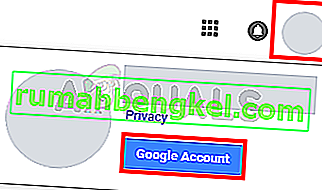
- Изберете Сигурност
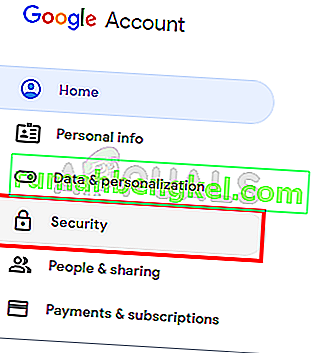
- Превъртете надолу и изберете потвърждаването в две стъпки
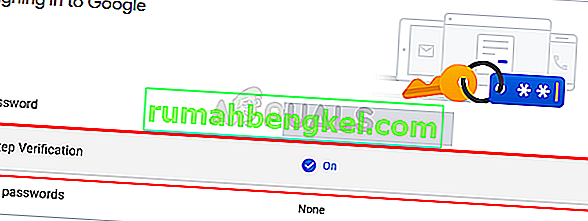
- Влезте отново
- Щракнете върху Изключване
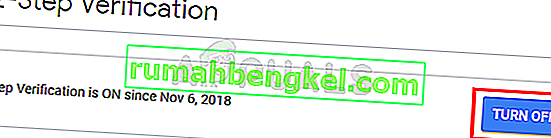
- Сега ще изчистим кеша на различни приложения. Отидете на телефона си с Android и отворете Настройки
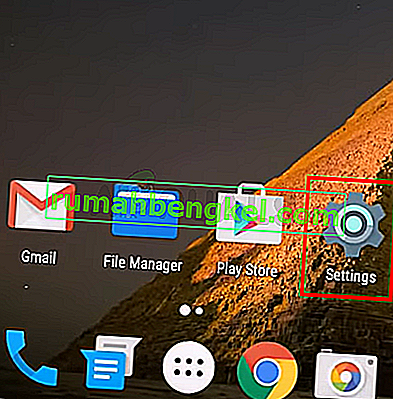
- Ако вече сте добавили акаунта си в Google към телефона си, изберете Акаунт и премахнете акаунта си в Google от списъка. В противен случай пропуснете тази стъпка.
- Изберете Apps (или App Manager)
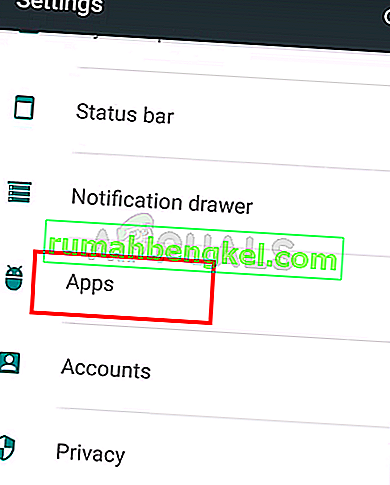
- Намерете Google Account Manager от списъка с приложения. Забележка: В някои телефони може да се наложи да плъзнете надясно, за да промените разделите. Ако случаят е такъв, уверете се, че сте в раздела Всички. Това е така, защото някои телефони категоризират вашите приложения според състоянието им, напр. Работещи, sd карта и т.н. Така че, Google Account Manager може да не се появи в списъка с работещи приложения, ако не работи в момента. Така че, трябва да разгледате списъка с всички приложения.
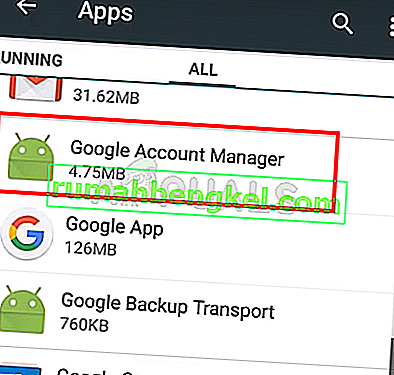
- След като отворите Google Account Manager, изберете Clear Data
- Изберете Clear Cache
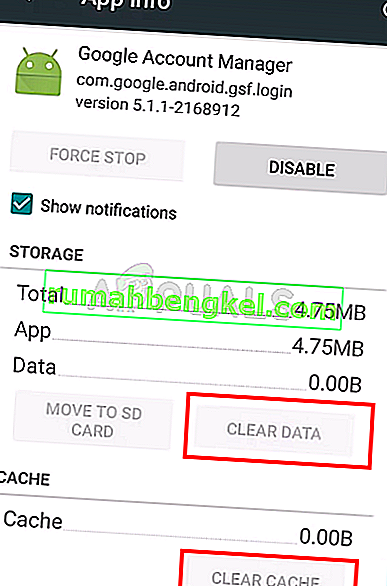
- Повторете последните 3 стъпки за Google Play Store , Google Play Services и Google Services framework. Не се притеснявайте, ако не можете да намерите Google Services Framework, някои телефони го нямат.
След като приключите, върнете се на главната страница с настройки и опитайте да добавите акаунта отново. Би трябвало да можете да добавите акаунта си и да го използвате без никакви проблеми.
Метод 2: Преинсталирайте Google Play Services
Понякога проблемът може да е в приложението Google Play Service. Тези услуги понякога се повреждат и всичко, което трябва да направите, е да ги преинсталирате.
- Отидете в Настройки
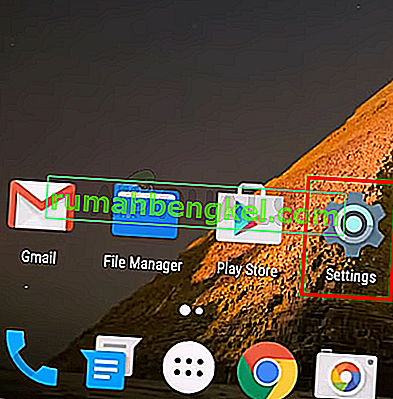
- Изберете Сигурност
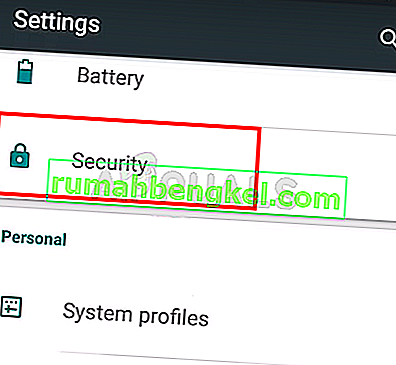
- Превключване на неизвестни източници . Това ще ви позволи да инсталирате приложения от неизвестни източници. Тъй като файловете apkmirror се считат за неизвестни източници, тази опция ни е необходима, ако трябва да инсталираме изтегления apk от този уебсайт.
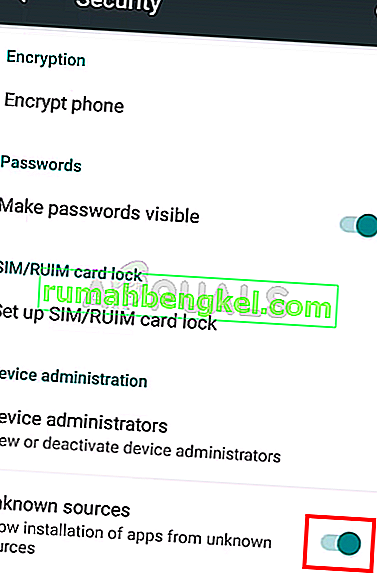
- Сега отворете Google (или друг браузър от телефона си)
- Въведете apkmirror. com в адреса и натиснете Enter или go
- Щракнете върху иконата за търсене и въведете услугите на Google Play
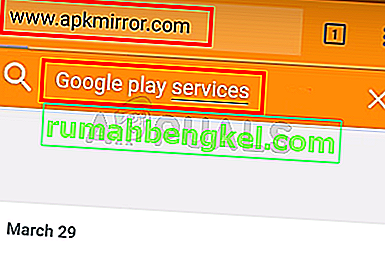
- Щракнете върху най- горния резултат от списъка с резултати. Най-добрите са най-новите и искате най-новата версия на Google Play Services
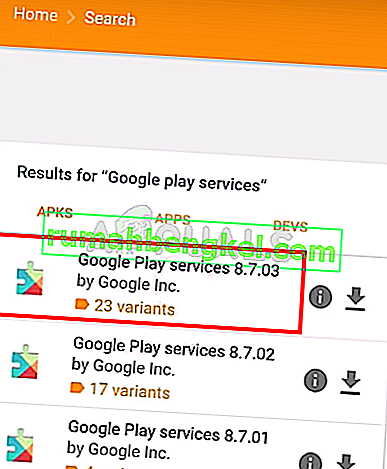
- Изтеглете съответния файл на услугата Google Play (за вашата конкретна версия за Android и телефон). Ако не сте сигурни коя версия е подходяща за вашето устройство, следвайте инструкциите, дадени на страницата за изтегляне. На страницата за изтегляне трябва да има подробни инструкции.
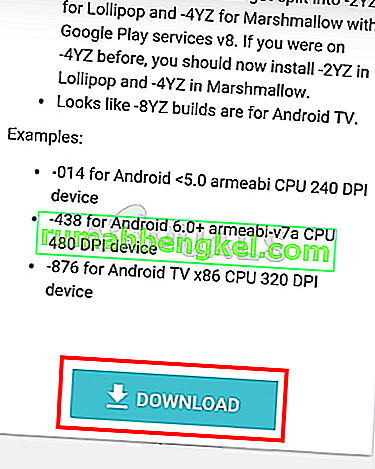
- След като файлът бъде изтеглен и инсталиран, отидете в Настройки и изберете Акаунти . Добавете вашия акаунт в Google
Би трябвало да можете да добавите своя акаунт и да влезете без никакви проблеми.
Метод 3: Актуализиране на хост файлове (само за вкоренени телефони)
Забележка: Ако не знаете какво е вкоренен телефон или не сте сигурни дали телефонът ви е вкоренен или не, пропуснете този метод. Това е авансова техника.
- Отидете в Настройки
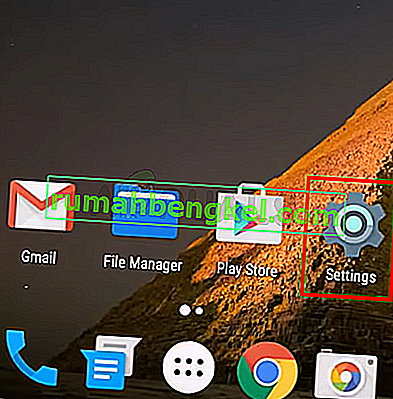
- Изберете Сигурност
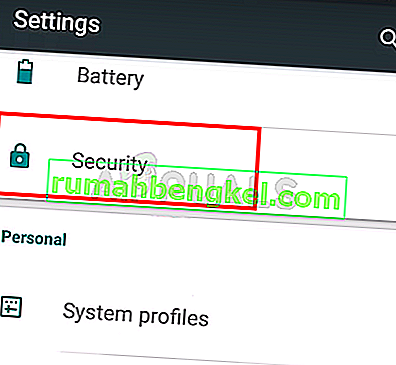
- Превключване на неизвестни източници . Това ще ви позволи да инсталирате приложения от неизвестни източници. Тъй като файловете apkmirror се считат за неизвестни източници, тази опция ни е необходима, ако трябва да инсталираме изтегления apk от този уебсайт.
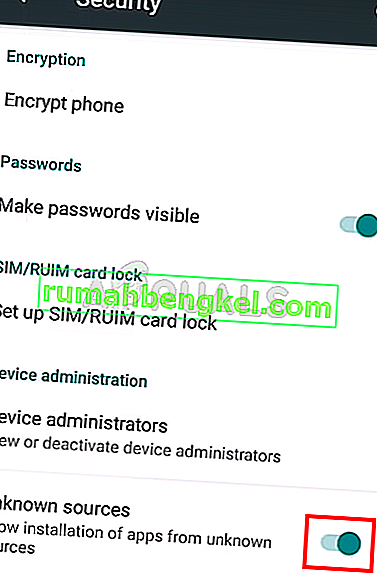
- Сега отворете Google (или друг браузър от телефона си)
- Въведете apkmirror.com в адреса и натиснете Enter или отидете
- Щракнете върху иконата за търсене и въведете ES File Explorer
- Щракнете върху най- горния резултат от списъка с резултати. Най-добрите са най-новите и искате най-новата версия на ES File Explorer
- Изтеглете най-новата и подходяща версия на ES File Explorer и го инсталирайте
- Сега отворете ES File Explorer
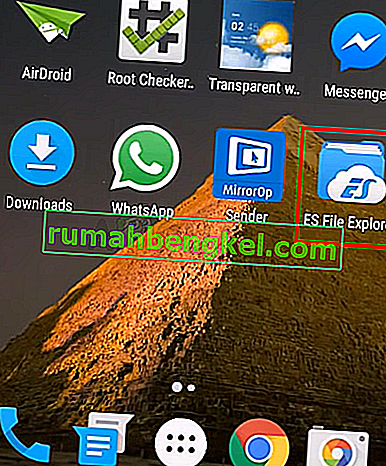
- Щракнете върху 3 ленти от горния ляв ъгъл
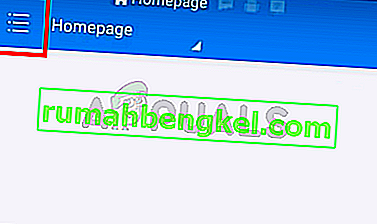
- Изберете Инструменти
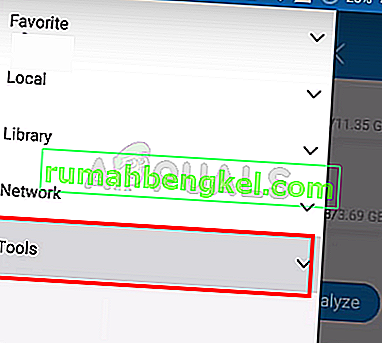
- Превключете на Root Explorer . Щракнете върху Разреши, ако системата поиска да потвърдите
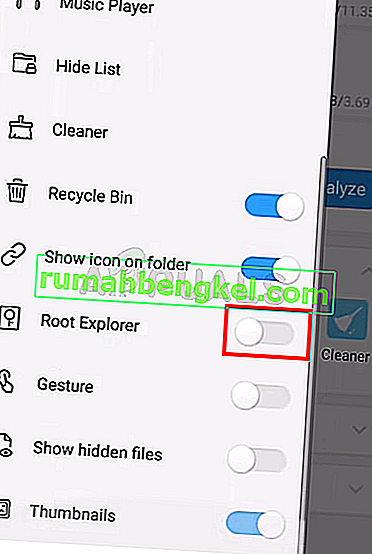
- Щракнете върху Local
- Изберете Устройство . Трябва да можете да видите множество папки в десния прозорец
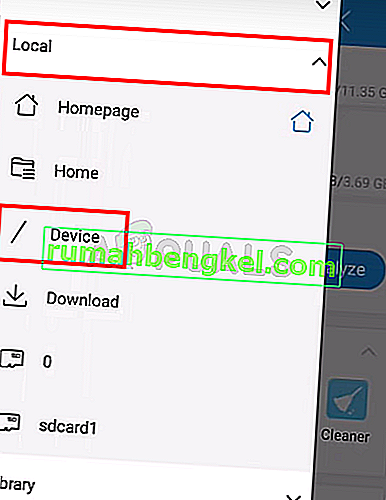
- Изберете Система, след което отворете папката и т.н.
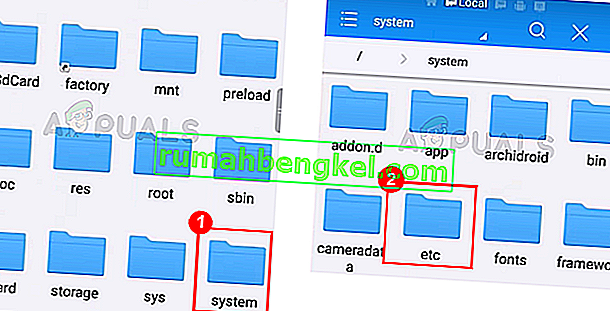
- Щракнете върху Хост файл и изберете Текст от диалоговия прозорец, който пита как да отворите този файл. Трябва да отворите този файл като текстов файл. Изберете ES редактор на бележки, когато подканата ви помоли да изберете редактора на бележки
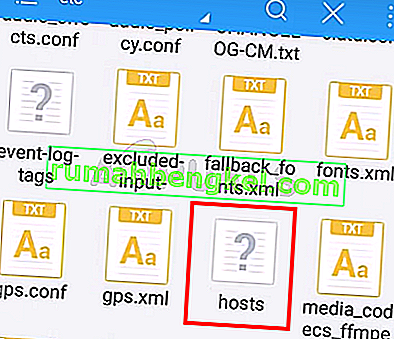
- Сега премахнете всичко от файла и въведете 127.0.0.1 localhost във файла Hosts

- Щракнете върху бутона за връщане назад и се уверете, че промените са запазени. Можете да щракнете отново върху файла hosts и да проверите съдържанието му, за да сте сигурни
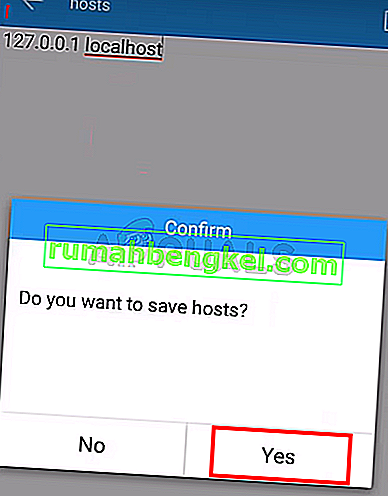
- Отидете в Настройки и изберете Акаунти . Добавете вашия акаунт в Google
Трябва да можете да добавите акаунта и да влезете без никакви проблеми.
Заобиколно решение:
За някои потребители е посочено просто решение, което може да се приложи, както следва.
- Свържете мобилния си телефон към друга мрежа.
- Добавете акаунта в google, който искате да използвате.
- Върнете се към домашната си мрежа и акаунтът трябва да работи нормално.








